四面図パレットの機能
3Dレイヤー上の3D素材を、4方向から表示するパレットです。3D素材を配置する場合、同時に4方向から確認できます。
また、3Dレイヤーのカメラの位置や注視点の位置を変更できます。[四面図]パレット上で変更したカメラの位置は、キャンバスに反映できます。キャンバス上でカメラの位置を変更した場合も、[四面図]パレットに反映できます。
|
|
·Ver.1.5互換の3Dレイヤーでは、[四面図]パレットを使用できません。 ·3Dレイヤーを選択していない場合、[四面図]パレットに3D素材が表示されません。 |
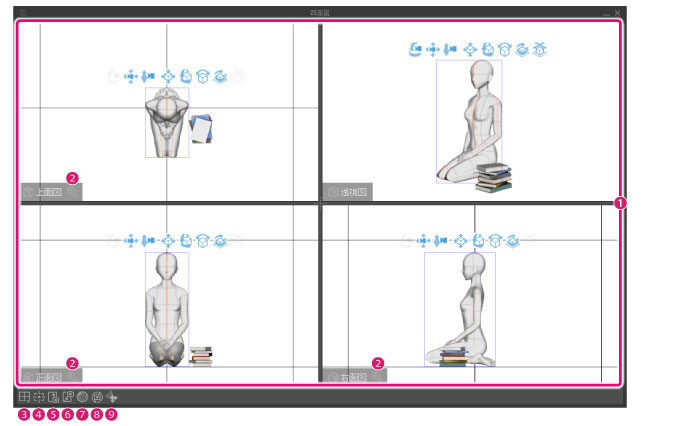
①四面図
投影図を4種類表示します。透視図のほか、正投影図を3種類表示できます。
正投影図には、[上面図]・[下面図]・[左面図]・[右面図]・[正面図]・[背面図]があります。
投影図の配置や表示する正投影図を変更するには、[投影を選択]を選択します。
|
|
·投影図の境界をドラッグすると、投影図のビューサイズを変更できます。 ·投影図のビューのサイズを均等にするには、投影図の境界の中心をダブルクリックします。 ·投影図のビューのサイズを上下均等にするには、投影図の上下の境界をダブルクリックします。 ·投影図のビューのサイズを左右均等にするには、投影図の左右の境界をダブルクリックします。 |
②ビューの設定
[指定位置よりも手前を隠す]をオンにすると、スライダーで表示する面の位置を変更できます。
[ビューの設定]ができるのは、正投影図だけです。透視図では設定できません。

③投影を選択
クリックすると、ビューの配置一覧が表示されます。投影図の配置や、表示する正投影図の種類を、選択できます。
④ビューを編集対象に合わせる
選択中の3D素材が、四面図のビューの中央に収まるよう四面図のカメラの位置を調整します。
|
|
·[透視図とキャンバスを同期する]がオンの場合は、透視図には[ビューを編集対象に合わせる]が反映されません。 ·[カメラオブジェクト]を選択している場合は、設定できません。 |
⑤キャンバスのカメラを透視図に反映
キャンバスのカメラの位置・向き・画角を透視図に反映します。
|
|
·[透視図とキャンバスを同期する]がオンの場合は、[キャンバスのカメラを透視図に反映]を実行できません。 ·[ツールプロパティ]パレットの[ロール]の設定は反映されません。 |
⑥透視図のカメラをキャンバスに反映
透視図のカメラの位置・向き・画角をキャンバスに反映します。
|
|
·[透視図とキャンバスを同期する]がオンの場合は、[キャンバスのカメラを透視図に反映]を実行できません。 ·[ツールプロパティ]パレットの[ロール]の設定は、「0」になります。 |
⑦面の境界線を表示する【Windows/macOS】
オンにすると、[四面図]パレット上の3D素材に面の境界線を表示します。キャンバス上の3D素材の表示は、変更されません。
⑧透視図とキャンバスを同期する
オンにすると、透視図のカメラの設定とキャンバスのカメラの設定を同期します。一方のカメラの設定を変更すると、もう一方のカメラにも変更内容が反映されます。
オフにすると、透視図とキャンバスで、別々にカメラを設定できます。
|
|
オンにした直後は、キャンバスのカメラの設定を、透視図のカメラに反映します。 |
⑨カメラと表示範囲を常に表示する
オンにすると、キャンバスのカメラの位置と向きを示す[カメラオブジェクト]とカメラの表示範囲を表示します。
|
|
·[ツールプロパティ]パレットの[オブジェクトリスト]から[カメラ]を選択しても、[カメラオブジェクト]とカメラの表示範囲を表示できます。 ·[カメラオブジェクト]の操作方法については、『カメラの位置を変更する』を参照してください。 |









